Настройка элементов для копирования
Можно изменять настройки копирования, такие как увеличение и интенсивность.
Экран параметров печати
 Примечание.
Примечание.
-
Сведения об экране параметров печати или настраиваемом параметре режима Копиров. фотогр. (Photo copy) см. в разделе Копирование фотографий.
Если нажать кнопку Параметры (Settings) на экране ожидания копии, появится следующий экран.
Пример в Стандартная копия (Standard copy):
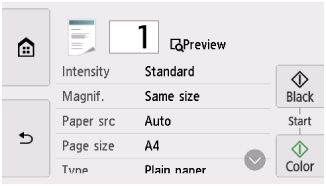
Просмотр
При отображении Просмотр (Preview) на экране параметров печати выберите Просмотр (Preview), чтобы увидеть изображение документа на экране предварительного просмотра.
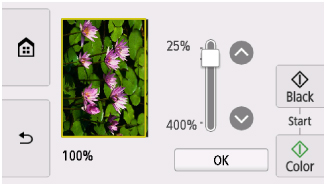
Дополнительные сведения см. ниже.
Настраиваемые параметры
Проведите пальцем по экрану, чтобы отобразить элементы настройки, и выберите элемент, чтобы отобразить его параметры. Выберите параметр, чтобы указать его.
 Примечание.
Примечание.
-
В зависимости от меню копирования некоторые параметры могут быть недоступными. В этом разделе описаны элементы настройки меню Стандартная копия (Standard copy).
Недоступные настраиваемые параметры отображаются серым цветом.
Сведения о настраиваемых параметрах режима Копиров. фотогр. (Photo copy) см. в разделе Копирование фотографий.
-
Некоторые параметры невозможно задать в сочетании с настройкой другого настраиваемого параметра или меню копирования. Если выбрано значение, которое невозможно установить в выбранном сочетании, на сенсорном экране отображается значок
 . В этом случае выберите значок
. В этом случае выберите значок  в левом верхнем углу сенсорного экрана для проверки сообщения и измените значение параметра.
в левом верхнем углу сенсорного экрана для проверки сообщения и измените значение параметра. -
Параметры размера страницы, типа носителя и т. д. сохраняются даже при выключенном принтере.
-
Если копирование было запущено из меню копирования при невозможном значении параметра, на сенсорном экране появится сообщение Указанная функц. не доступна с тек. параметрами. (The specified function is not available with current settings.). Измените настройку, следуя инструкциям на экране.
Возможно изменение следующих элементов настройки.
-
Интенс. (Intensity)
Укажите интенсивность.
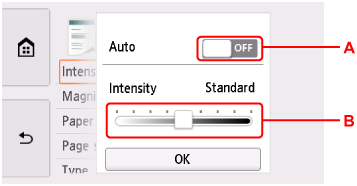
-
A: Выберите, чтобы включить или выключить автоматическую регулировку интенсивности.
Если выбрано значение ON, интенсивность регулируется автоматически в соответствии с тем, какой оригинал находится на рабочей поверхности.
-
B: Укажите интенсивность, перетащив ползунок.
-
-
Увелич. (Magnif.) (увеличение)
Выберите метод уменьшения или увеличения.
-
Ист. бум (Paper src)
Выберите источник бумаги (Задний лоток (Rear tray)/Кассета (Cassette)/Авто (Auto)), в который загружена бумага.
 Примечание.
Примечание.-
Если выбрано значение Авто (Auto), бумага подается из источника бумаги, в который загружена бумага, соответствующая параметрам бумаги (размер страницы и тип носителя).
-
-
Разм. с. (Page size)
Выберите формат загруженной страницы.
-
Тип (Type) (тип носителя)
Выберите тип носителя для загруженной страницы.
-
Кач.печ. (Print qlty) (качество печати)
Отрегулируйте качество печати в соответствии с оригиналом.
 Внимание!
Внимание!-
Если выбран параметр Черновик (Draft) и для параметра Тип (Type) установлено значение Обычная бумага (Plain paper), а качество печати не отвечает вашим ожиданиям, выберите для параметра Кач.печ. (Print qlty) значение Стандартное (Standard) или Высокое (High) и повторите операцию копирования.
-
Чтобы выполнить копирование в оттенках серого, выберите для параметра Кач.печ. (Print qlty) значение Высокое (High). В режиме grayscale (оттенки серого) изображение передается с помощью оттенков серого, а не в черно-белой гамме.
-
-
Макет (Layout)
Выберите макет.
-
Настр. Двухстор (2-sidedPrintSetting)
Выберите, нужно ли выполнять двухстороннее копирование.

